
时间:2023-03-01 编辑:hyd
今天给大家讲的是QQ拼音输入法设置快捷短语的设置方法,对QQ拼音输入法感兴趣的同学们就一起学习下具体方法吧!
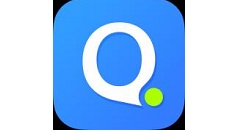
首先我们鼠标左键单击小齿轮,鼠标左键单击“属性设置”
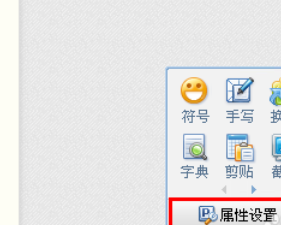
接着我们使用鼠标左键单击“高级设置”,勾选上“自定义短语”,鼠标左键单击按钮“自定义短语设置”

这时我们用鼠标左键单击“添加”按钮

这时弹出“编辑短语”对话框,首先设置快捷短语的快捷键,建议使用组合键,不容易和其他短语快捷键冲突,参考图下面的例子;然后设置短语的排序,此排序应用在我们输入快捷键后弹出的输入法对话框;其次设置我们这次编辑的快捷短语。

最后一步,在演示下设置完毕后的输入效果。

按照上文为你们描述的QQ拼音输入法设置快捷短语的详细流程介绍,你们应该都明白了吧!
QQ拼音输入法相关攻略推荐:
QQ拼音输入法怎么导入其他输入法词库文件?添加其他输入法词库文件步骤介绍